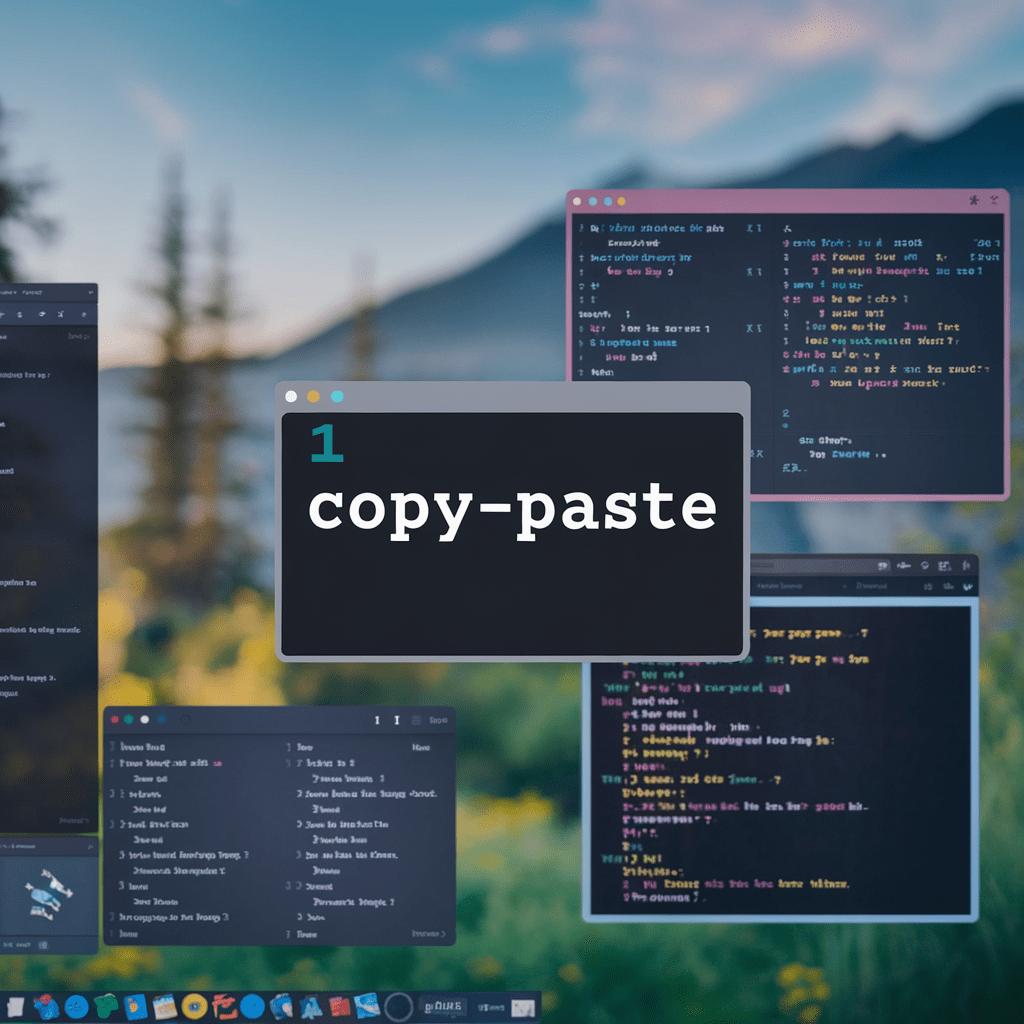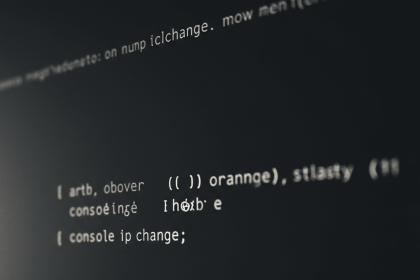Linux işletim sisteminde kopyalama, kesme ve yapıştırma işlemleri, hem grafiksel kullanıcı arayüzü (GUI) hem de komut satırı arayüzü (CLI) üzerinden gerçekleştirilebilir. İşte her iki yöntem için de adım adım talimatlar:
Grafiksel Kullanıcı Arayüzü (GUI) ile Kopyalama, Kesme ve Yapıştırma
Linux’un grafiksel kullanıcı arayüzünde, dosyaları ve metinleri kopyalama, kesme ve yapıştırma işlemleri Windows veya macOS’taki gibi benzerdir.
Metin Kopyalama, Kesme ve Yapıştırma:
- Kopyalamak için: İstediğiniz metni seçin, sağ tıklayın ve “Kopyala” seçeneğini seçin veya
Ctrl+Ckısayolunu kullanın. - Kesmek için: Metni seçin, sağ tıklayın ve “Kes” seçeneğini seçin veya
Ctrl+Xkısayolunu kullanın. - Yapıştırmak için: Hedef alana gidin, sağ tıklayın ve “Yapıştır” seçeneğini seçin veya
Ctrl+Vkısayolunu kullanın.
Dosya Kopyalama, Kesme ve Yapıştırma:
- Kopyalamak için: Dosyayı seçin, sağ tıklayın ve “Kopyala” seçeneğini seçin veya
Ctrl+Ckısayolunu kullanın. - Kesmek için: Dosyayı seçin, sağ tıklayın ve “Kes” seçeneğini seçin veya
Ctrl+Xkısayolunu kullanın. - Yapıştırmak için: Hedef dizine gidin, sağ tıklayın ve “Yapıştır” seçeneğini seçin veya
Ctrl+Vkısayolunu kullanın.
Komut Satırı Arayüzü (CLI) ile Kopyalama, Kesme ve Yapıştırma
Komut satırında dosyaları kopyalama, kesme (taşıma) ve yapıştırma işlemleri için çeşitli komutlar kullanılır.
Dosya Kopyalama:
cpkomutu kullanılır. Örnek kullanım:
cp kaynak_dosya hedef_dizinBirden fazla dosyayı veya dizini kopyalamak için:
cp kaynak1 kaynak2 hedef_dizinDosya Kesme (Taşıma):
mvkomutu kullanılır. Bu komut, dosyaları taşırken aynı zamanda adını değiştirebilir. Örnek kullanım:
mv kaynak_dosya hedef_dizinDosyanın adını değiştirirken taşımak için:
mv eski_dosya_adı yeni_dosya_adıMetin Kopyalama ve Yapıştırma:
- Komut satırında metin kopyalamak ve yapıştırmak için terminal emülatörünüzün özelliklerini kullanabilirsiniz. Çoğu terminal emülatörü, metni seçtikten sonra sağ tıklayarak veya
Ctrl+Shift+Cile kopyalama,Ctrl+Shift+Vile yapıştırma işlevini destekler.
Bu yöntemler, Linux’ta dosya yönetimi ve metin işleme işlemleri için temel yönergelerdir. Kullanılan Linux dağıtımına ve kurulu olan uygulamalara göre farklı kısayollar veya yöntemler bulunabilir. Her zaman kullanmakta olduğunuz ortamın dokümantasyonuna başvurmak en iyisidir.